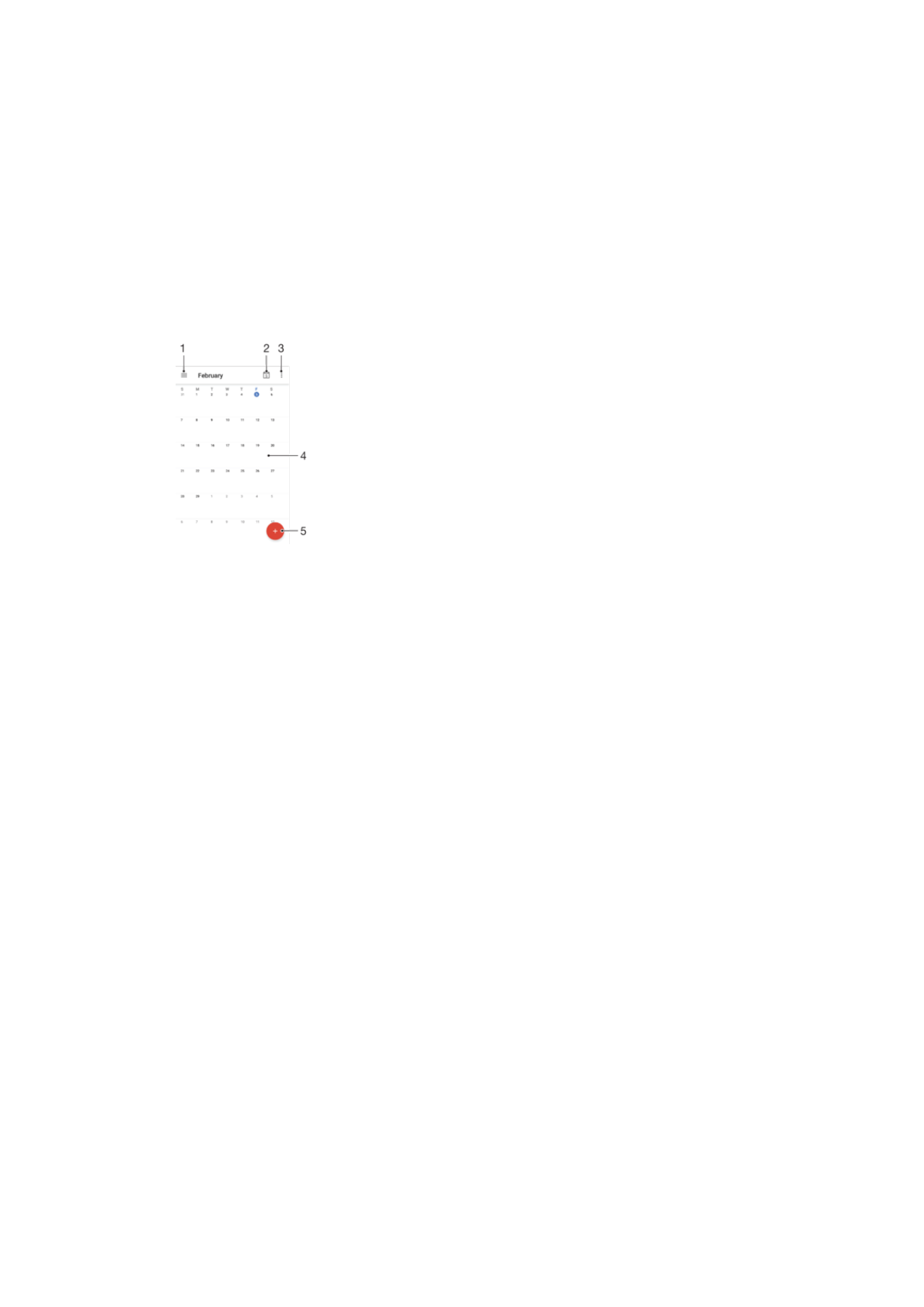
Alarme et horloge
Vous pouvez définir une ou plusieurs alarmes et utiliser n'importe quelle sonnerie
enregistrée sur votre appareil comme signal d'alarme. L'alarme ne sonne pas si votre
appareil est éteint.
Le format horaire affiché pour l'alarme est identique au format sélectionné pour vos
réglages horaires généraux, par exemple, 12 heures ou 24 heures.
126
Il existe une version Internet de cette publication. © Imprimez-la uniquement pour usage privé.
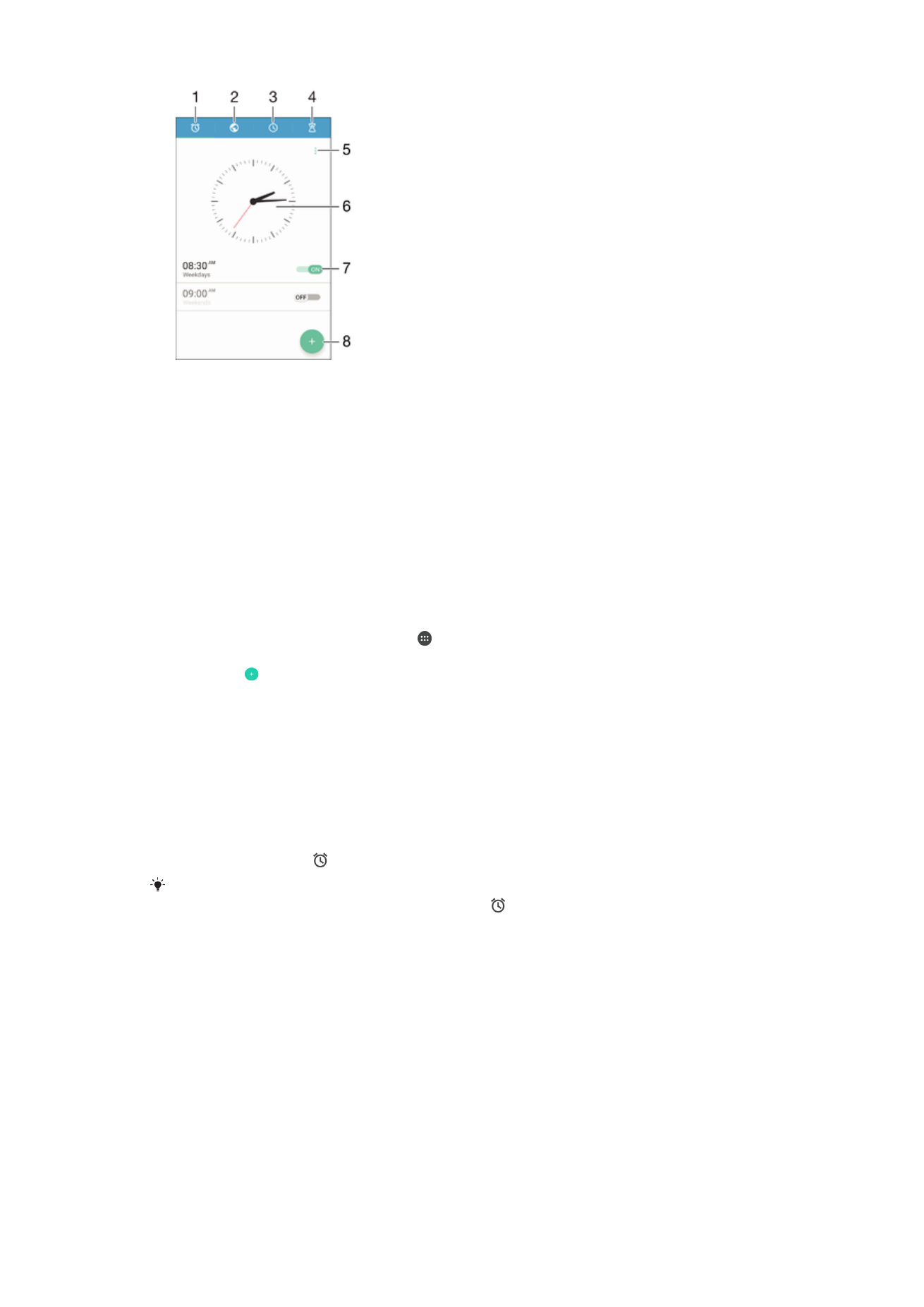
1
Accéder à l'écran d'accueil de l'alarme
2
Afficher une horloge mondiale et ajuster les réglages
3
Accéder à la fonction chronomètre
4
Accéder à la fonction minuterie
5
Voir les options
6
Ouvrir les réglages de date et d'heure de l'horloge
7
Activer ou désactiver une alarme
8
Ajouter une nouvelle alarme
Pour définir une nouvelle alarme
1
Dans l'écran d'accueil, appuyez sur .
2
Tapez sur
Horloge.
3
Tapez sur .
4
Appuyez sur
Heure et sélectionnez la valeur souhaitée.
5
Tapez sur
OK.
6
Si nécessaire, modifiez d'autres réglages de l'alarme.
7
Tapez sur
Enregis..
Pour répéter une alarme qui sonne
•
Appuyez sur
Répéter.
Pour désactiver une alarme qui sonne
•
Faites glisser l'icône vers la droite.
Pour éteindre la répétition d'alarme, vous pouvez faire glisser la barre d'état vers le bas pour
ouvrir le panneau des notifications, puis taper sur .
Pour modifier une alarme existante
1
Dans l'écran d'accueil, appuyez sur
Horloge.
2
Tapez sur
Alarme, puis sur l'alarme à modifier.
3
Apportez les changements souhaités.
4
Tapez sur
Terminé.
Pour activer ou désactiver une alarme
•
Lancez l'application Horloge, puis faites glisser le curseur à côté de l'alarme sur la
position Marche ou Arrêt.
127
Il existe une version Internet de cette publication. © Imprimez-la uniquement pour usage privé.
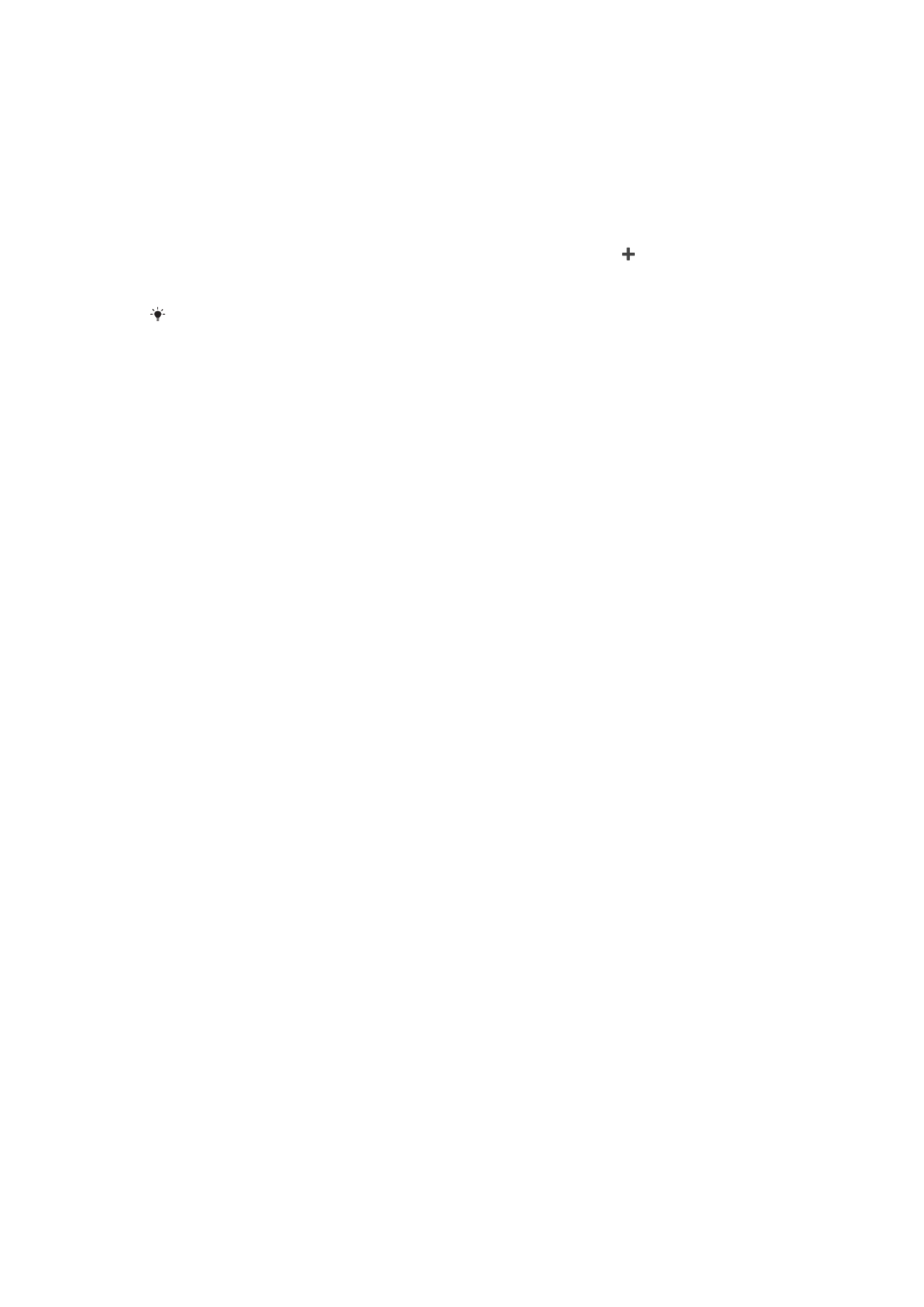
Supprimer une alarme
1
Lancez l'application Alarme et horloge, puis appuyez de façon prolongée sur
l'alarme que vous souhaitez supprimer.
2
Tapez sur
Supprimer l'alarme, puis sur Oui.
Pour définir la sonnerie d'une alarme
1
Lancez l'application Alarme et horloge, puis tapez sur l'alarme que vous souhaitez
modifier.
2
Tapez sur
Son de l'alarme et sélectionnez une option ou tapez sur et
sélectionnez un fichier de musique.
3
Tapez sur
Terminé, puis sur Enregis..
Pour plus d'informations sur la manière de régler les niveaux de volume de l'alarme, reportez-
vous à la section
Volume sonore et réglages
, page 55.
Pour régler le niveau sonore d'une alarme
1
Lancez l’application Alarme et horloge, puis tapez sur l’alarme que vous souhaitez
modifier.
2
Amenez le curseur du volume situé sous
Volume de l'alarme à la position
souhaitée.
3
Tapez sur
Enregis..
Pour définir une alarme répétitive
1
Lancez l'application Alarme et horloge, puis appuyez sur l'alarme que vous
souhaitez modifier.
2
Appuyez sur
Répéter.
3
Cochez les cases correspondant aux jours de votre choix, puis appuyez sur
OK.
4
Appuyez sur
Enregis..
Pour activer la fonction vibreur pour une alarme
1
Lancez l'application Alarme et horloge, puis appuyez sur l'alarme que vous
souhaitez modifier.
2
Cochez la case
Vibreur.
3
Appuyez sur
Enregis..
Pour définir la fonction des touches latérales
1
Lancez l’application Alarme et horloge, puis sélectionnez l’alarme que vous
souhaitez modifier.
2
Tapez sur
Fonctions touches latérales, puis sélectionnez la fonction souhaitée en
cas d'appui sur les touches latérales pendant que l'alarme retentit.
3
Tapez sur
Enregis..
128
Il existe une version Internet de cette publication. © Imprimez-la uniquement pour usage privé.